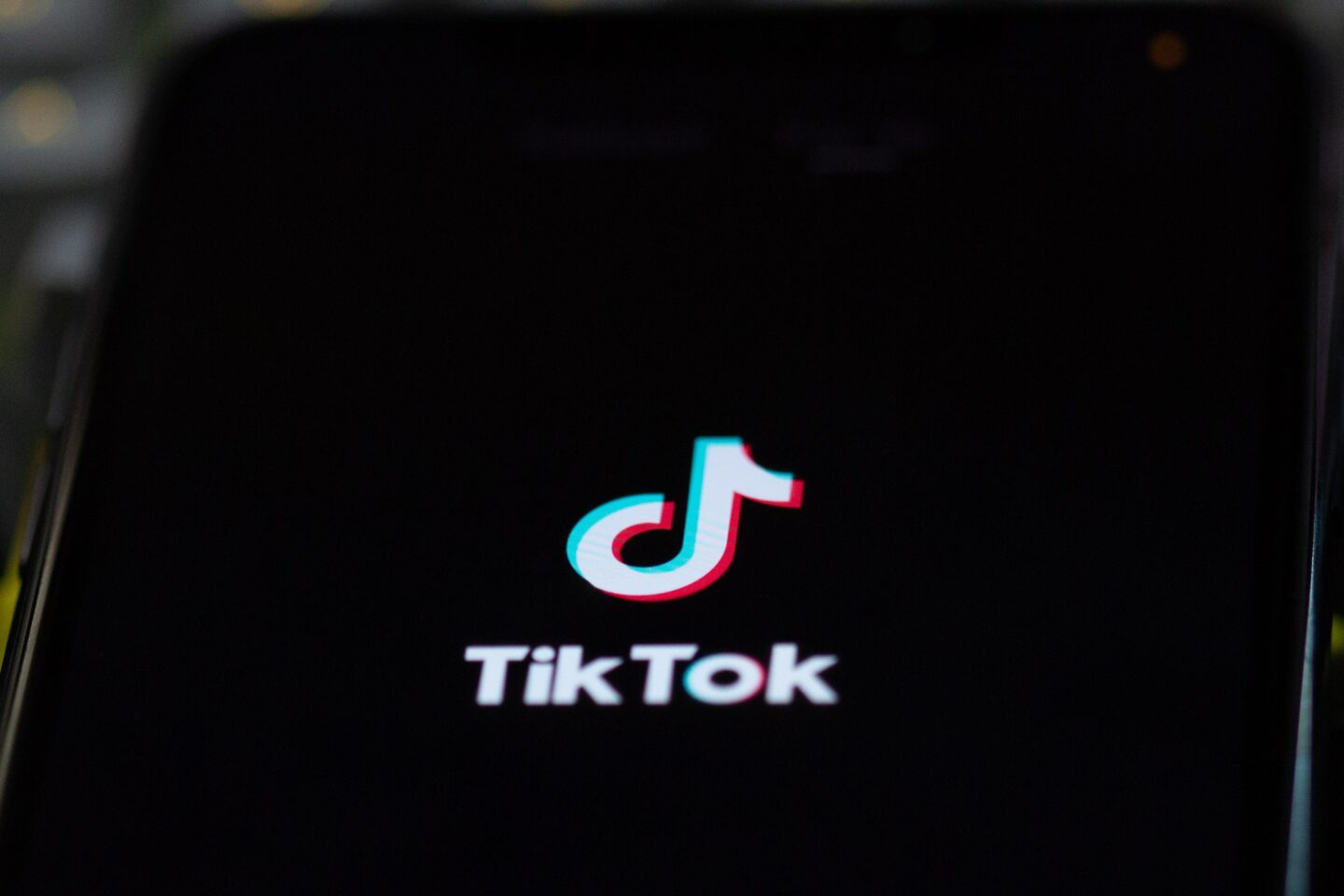TikTokで保存した動画ってどこで見られるのかな?
このような疑問に答えます。
本記事ではTikTok(ティックトック)で保存した動画を見る方法をわかりやすく解説します。また動画の保存方法やセーブ機能についても解説しているので合わせてどうぞ。
さっそく解説していきます。
TikTokで保存(セーブ)した動画を見る方法
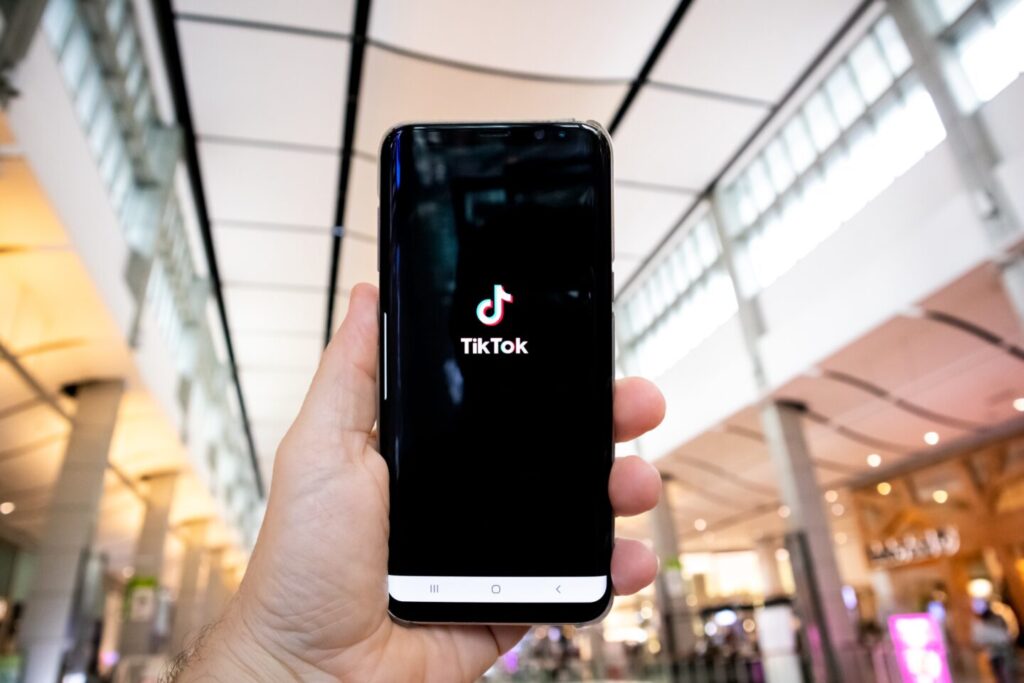
手順の概要は以下のとおり。
- ステップ①:動画に移動し、共有アイコンをタップ
- ステップ②:「ダウンロードする」をタップ。
- ステップ➂:携帯電話のギャラリー/カメラロールを開いて、保存した動画を見つける
- ステップ④:保存した動画を見る
それぞれ画像を使いながら解説していきますね。
ステップ①:動画に移動し、共有アイコンをタップします
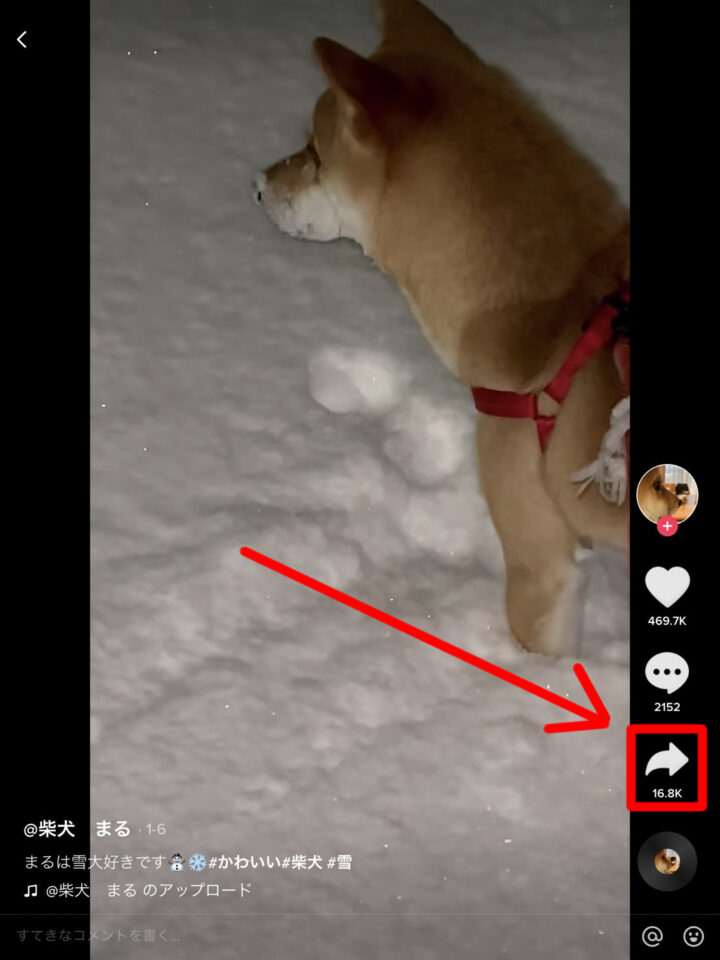
注:TikTokの動画を既に保存している場合は、ステップ3まで飛ばしてください。
最初のステップは動画を保存することです。
まず保存したい動画に移動しましょう。矢印の形をした共有アイコンが表示されるのでタップしてください。
ステップ②:「ダウンロードする」をタップします
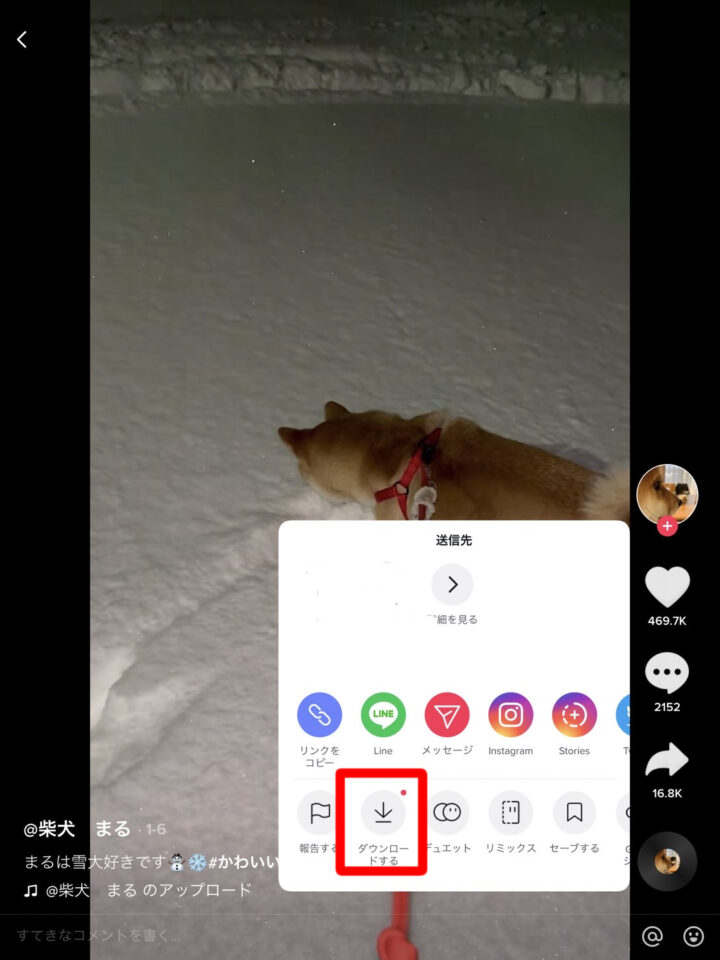
ウインドウメニューが開くので、「ダウンロードする」をタップ。
これでスマホのギャラリー/カメラロールに動画が保存されているはずです。
ステップ➂:携帯電話のギャラリー/カメラロールを開いて、保存した動画を見つけます

動画をダウンロード保存すると、TikTokアプリではなく、スマホのギャラリー/カメラロールに保存されます。
iPhoneを使用している場合は以下の手順で動画を見つけましょう。
- 「写真」アプリを開く
- 下部のナビゲーションバーにある「アルバム」をタップ
- 「メディアタイプ」ヘッダーの下の「ビデオ」をタップ
TikTokの動画を保存したばかりの場合は、アルバムの下部に表示されるはずです。
一方、TikTokの動画をしばらく前に保存した場合は、該当する動画が見つかるまでアルバムをスクロールする必要があります。
ステップ④:保存した動画を見ます
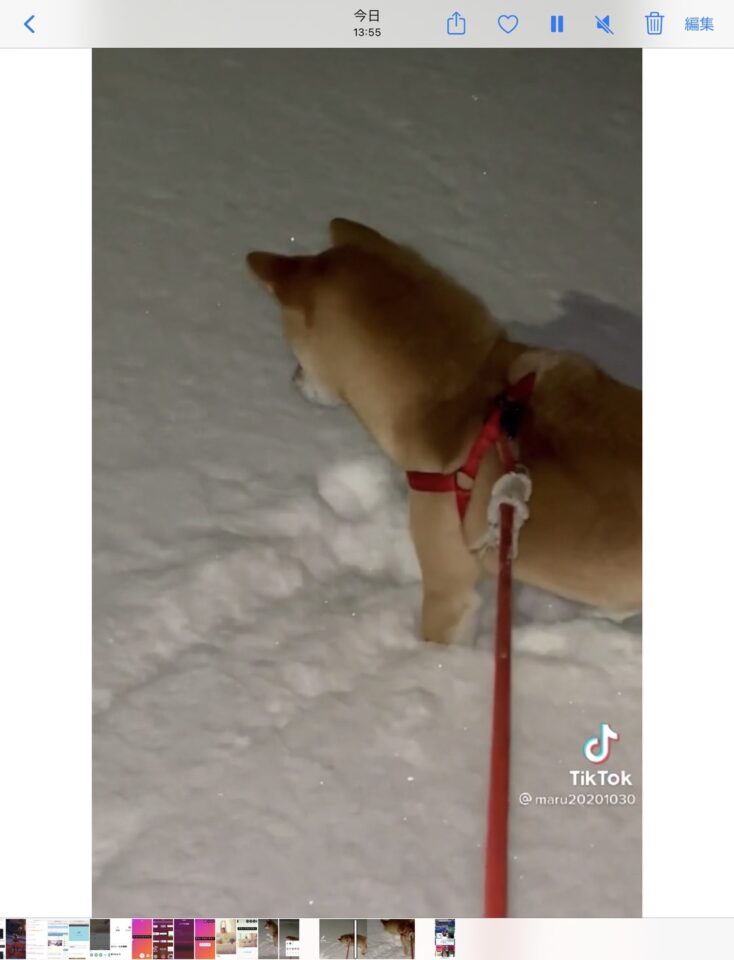
該当する動画を見つけたら、そをタップして視聴してみましょう。問題なく再生されれば完了です。
なおすべての動画を保存できるわけではないことに注意してください。動画を投稿した人がTikTokの「ダウンロードする」オプションをオフにした場合、動画を保存することはできなくなります。
【TikTokアプリ内で動画を保存したい場合】セーブ機能を使おう

TikTokの機能の1つに、「セーブ」機能というものがあります。この機能を使えば、スマホのフォルダ内に動画を保存しなくてもアプリ内で保存した動画を見ることが可能です。
Instagramでいう「保存」、Twitterでいう「ブックマーク」のようなもの。簡単にいえば、好きな動画や気に入った動画などを保存しておける機能です。
TikTokでは過去にいいねを押した投稿も見ることができますが、いいねはたくさん押すことが多いため、お気に入りの動画を管理するのは大変です。
「セーブ」機能を使えば、本当に気に入った動画だけを保存し厳選することができるのでオススメですよ。
Instagram(インスタグラム)のセーブ機能の使い方
動画に移動し、共有アイコンをタップします
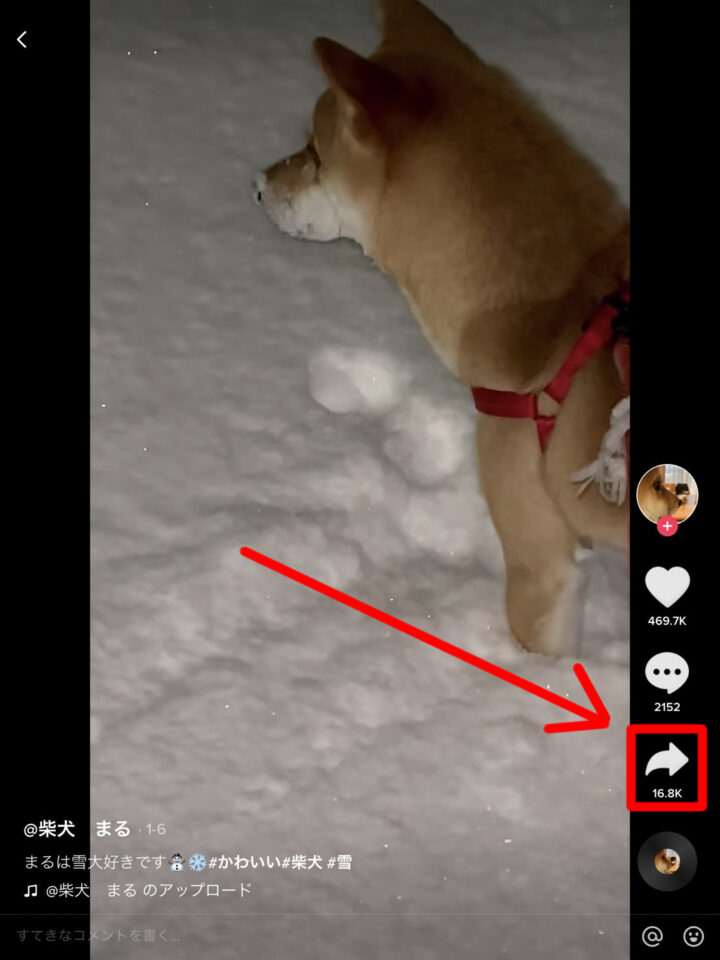
まず保存したい動画に移動しましょう。矢印の形をした共有アイコンが表示されるのでタップしてください。
「セーブする」をタップします
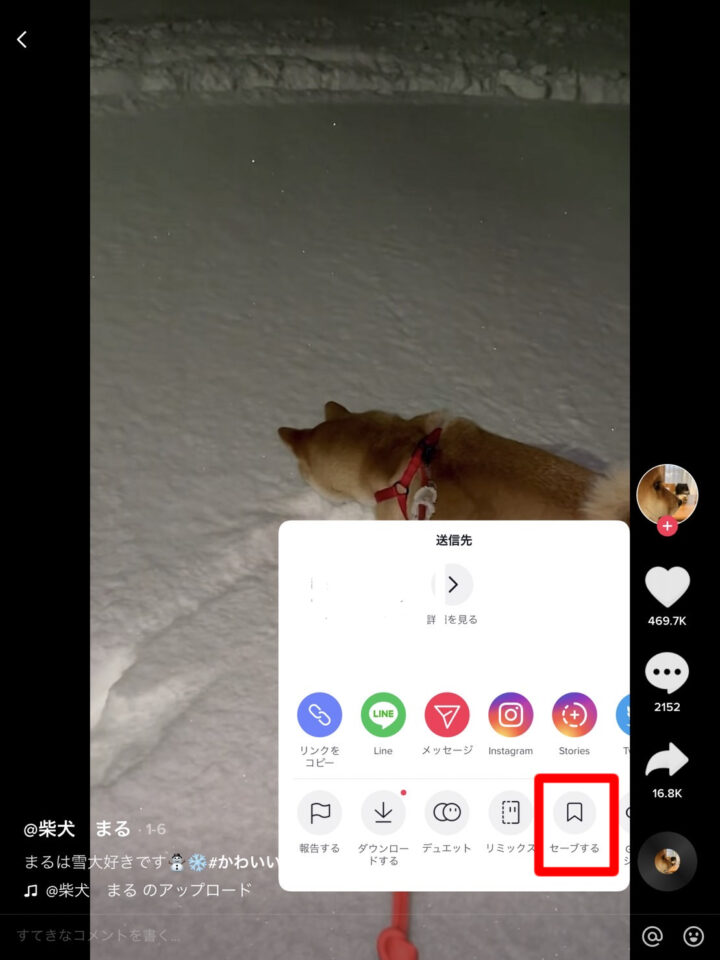
ウインドウメニューが開くので、「セーブする」をタップ。
次のステップはセーブした動画の確認方法についてです。
マイページに移動し、セーブマークをタップします
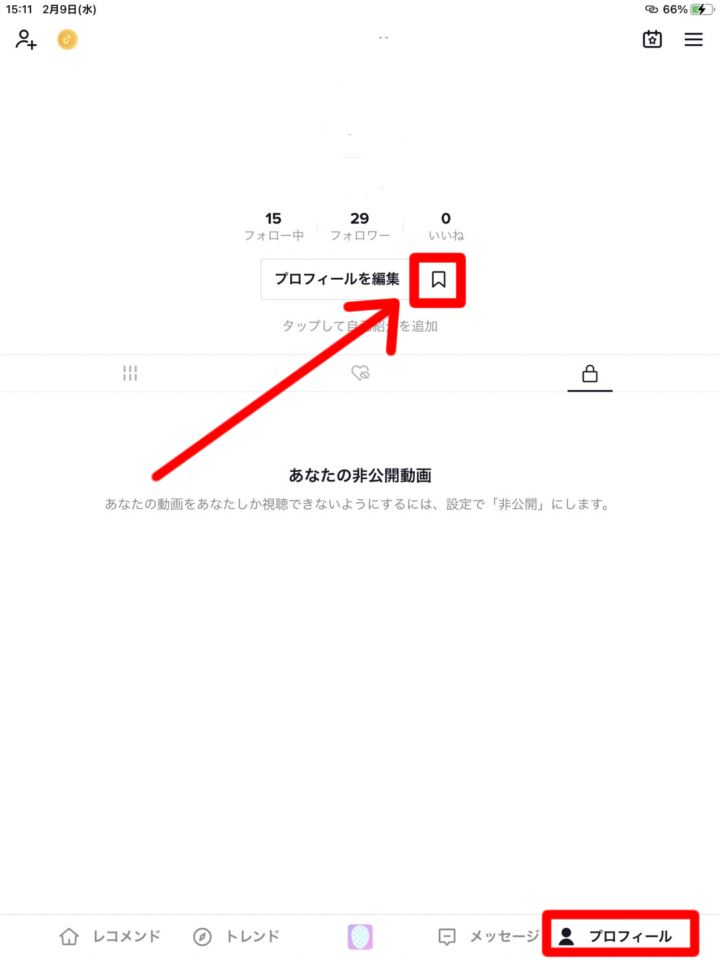
セーブした動画が表示されていることを確認
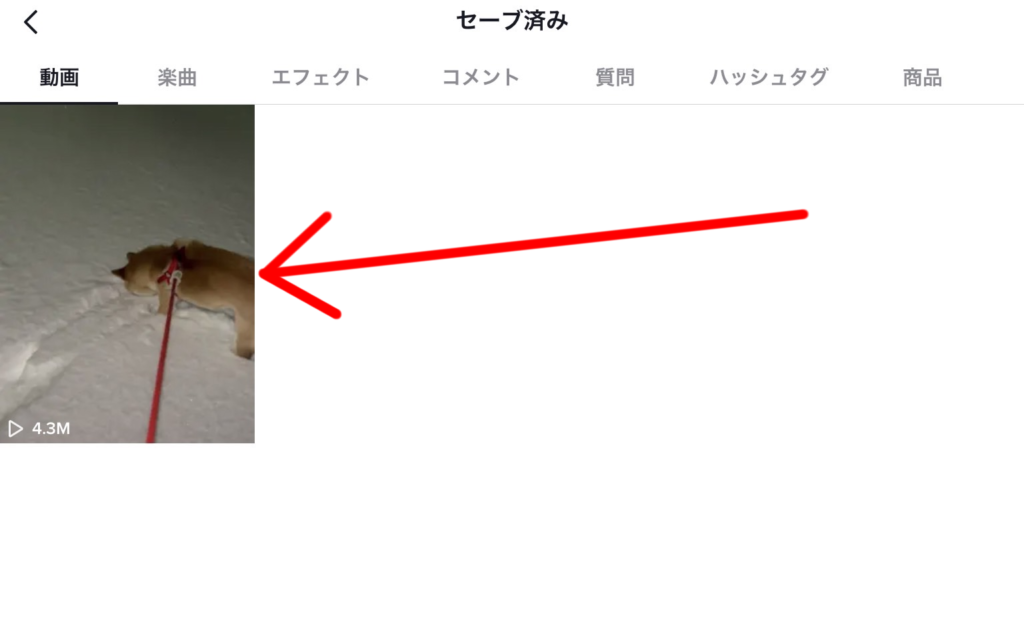
セーブした動画を確認できたら完了です。
解説は以上となります。最後までお付き合いいただきありがとうございました。
こちらの記事もおすすめです